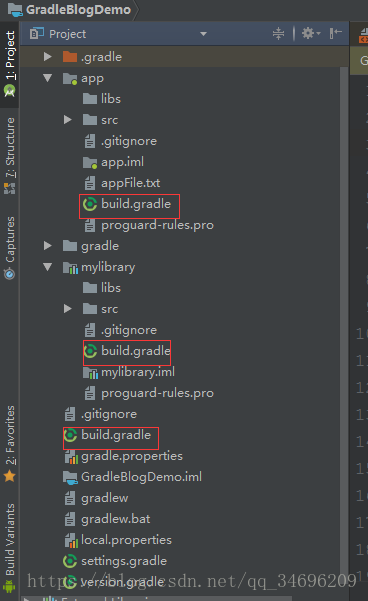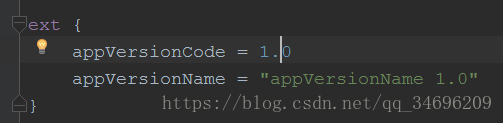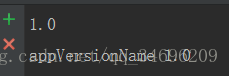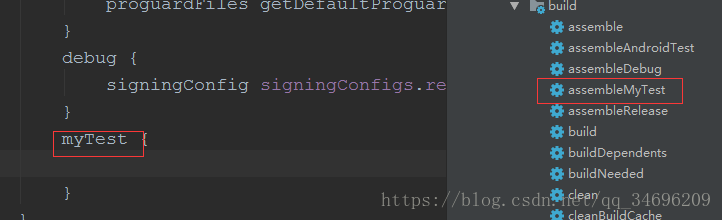下面是针对android开发过程中经常使用到的gradle知识点进行的总结和汇总
1、ext的使用和对每个module下的build.gradle就是一个Project对象的理解
项目中目录结构如下:
我们可以在项目根目录的build.gradle中添加如下代码:
ext {
date = new Date().format("yyyyMMdd")
author = "BornLotus"
}我们在需要的地方可以这样调用(我是在app的module下build.gradle文件中的task):
task extPrint() {
println project.rootProject.author
//每个Project对象默认有RootProject对象
println rootProject.author
println rootProject.date
}此时执行该task,会有如下输出:
理解:我们上面通过ext将属性或者变量让其他module下的build.gradle文件使用。
上面extPrint的task中project表示当前APP module下的build.gradle,rootProject对象表示根目录下的build.gradle文件,所以可以通过rootProject.author来访问ext定义的属性
通常情况,我们会单独创建一个version.gradle/config.gradle文件,使用ext提供变量供其他文件使用,如图中的version.gradle,内容如下
扫描二维码关注公众号,回复:
5795429 查看本文章


我们在根项目的build.gradle文件中引用,这样在其他module下就可以访问了
接下来是调用,我这里在APP module下的build.gradle中调用:
task extGradlePrint() {
println rootProject.appVersionCode
println rootProject.appVersionName
}执行输出如下(gradlew extGradlePrint):
2、在build.gradle中使用签名文件
代码如下:
signingConfigs {
release {
storeFile file("\\gradledemo.jks")//如果签名文件是在项目更目录下,file("..\\gradledemo.jks")
storePassword "123456"
keyAlias "gradledemo"
keyPassword "123456"
}
debug {
}
}
buildTypes {
release {
signingConfig signingConfigs.release
minifyEnabled false
proguardFiles getDefaultProguardFile('proguard-android.txt'), 'proguard-rules.pro'
}
debug {
signingConfig signingConfigs.release
}
}一般仿照这个来就可以了,我这里buildTypes -> debug使用release签名,是在run的时候运行到手机上直接签名(比如 Google登录接入,必须签名才可以,为了方便,debug也签名)注:buildTypes和signingConfigs都是android{}中的属性
我们还可以在buildTypes中添加自己定义的标签,这时android studio也会为我们生成task